以下操作以windows 2008為例,其他版本的windows操作類似:
#1、右鍵點擊“開始”選單裡的“電腦”,在彈出的選單的“管理”

2、在「電腦管理」介面裡點選「儲存」下的「磁碟管理」

3、右鍵點選要更該的電腦系統分割區,在彈出的選單裡選擇「更改驅動器號和路徑」
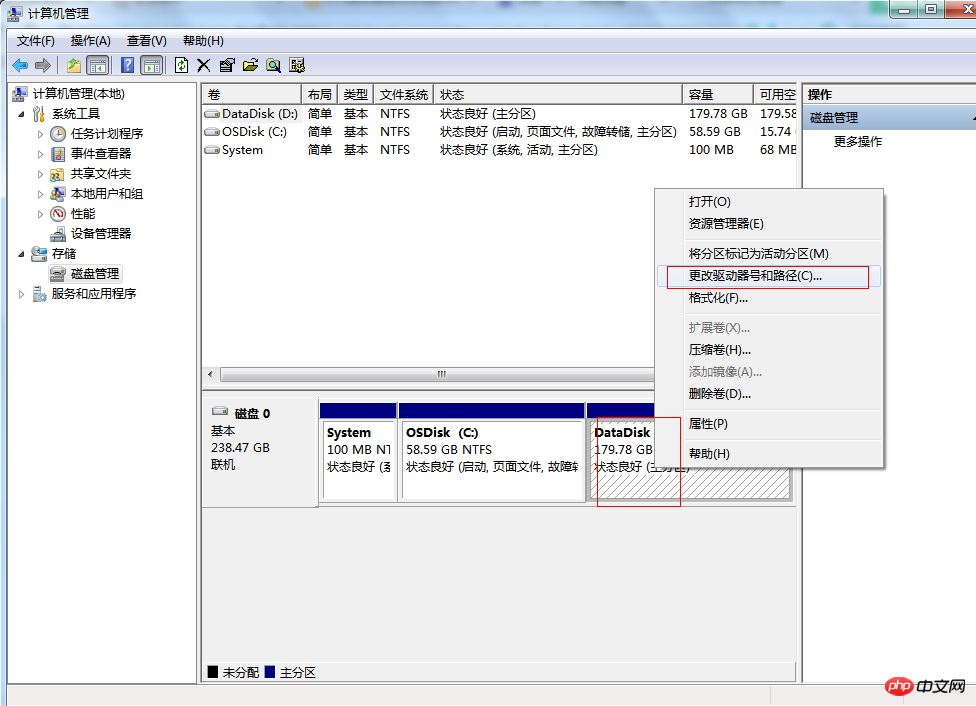
#4、在「更改**的磁碟機號碼和路徑」對話方塊中點選「更改」按鈕,若發現下拉選單中沒有想要的盤符,請檢查系統中是否有其他磁碟、光碟機使用了盤符。
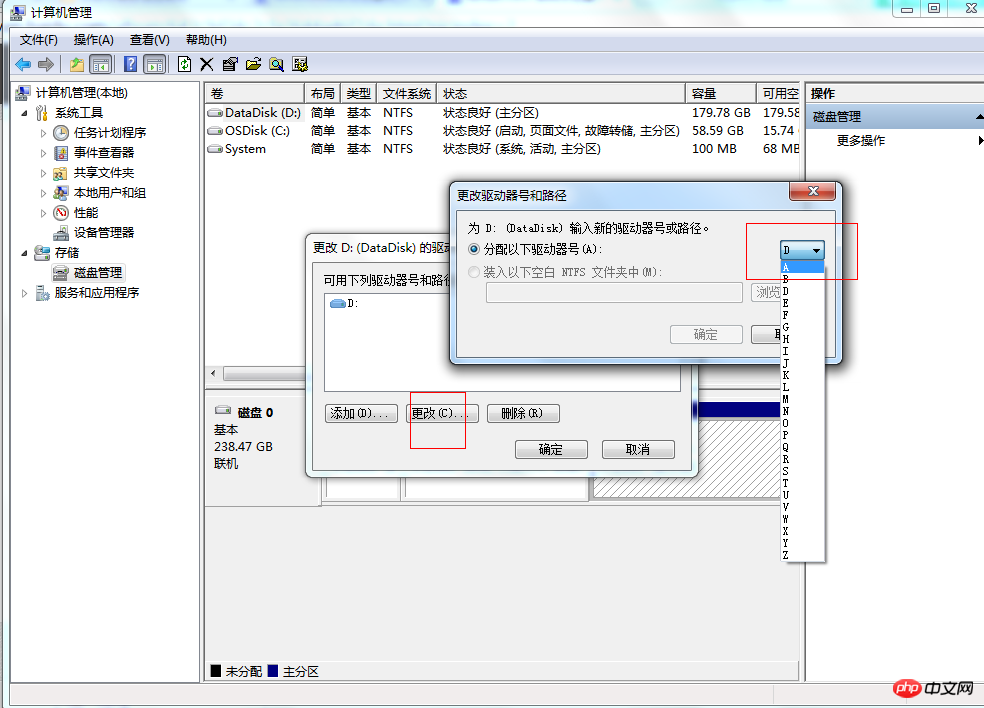
5、若更改的磁碟正在被系統使用,那麼修改需要重新啟動伺服器後才能生效,您可以在業務低高峰時期重啟伺服器使得設定生效。
以上是Windows如何修改分割區盤符的詳解的詳細內容。更多資訊請關注PHP中文網其他相關文章!




